
优速办公软件
扫码关注优速办公公众号进行登录
{{loginExpire}}秒后二维码将过期
二维码已过期,点击刷新获取新二维码

优速办公软件
扫码关注优速办公公众号进行登录
{{loginExpire}}秒后二维码将过期
二维码已过期,点击刷新获取新二维码
ogg转换mp3怎么转?三个非常简单的方法
发布日期:2023-08-07 16:49
ogg转换mp3怎么转?尽管我们常用的音频格式有ogg和mp3,但我们对mp3的了解要比ogg更多。一般来说,ogg主要用于通过网页播放的音乐、音频广播、网络电台等领域。平时我们也有可能会下载或者使用到ogg格式的音频文件,这时候大家会发现ogg音频格式的兼容性比较差,在很多播放器中都无法使用,因此,为了让音频文件在更多平台上被接受,我们通常将ogg转换为mp3格式。
为此我们就需要进行音频格式的转换操作了,那么怎么转换呢?其实这种转换方法有很多,只是很多小伙伴从没接触过所以不知道而已。不过 没关系,下面分享几种简单易学的高效方法,大家跟着步骤操作就铁定能完成转换
方法一,使用“优速音频处理器”将ogg转换mp3
软件工具下载地址:https://download.yososoft.com/YSAudio/YSAudio_TTY.exe
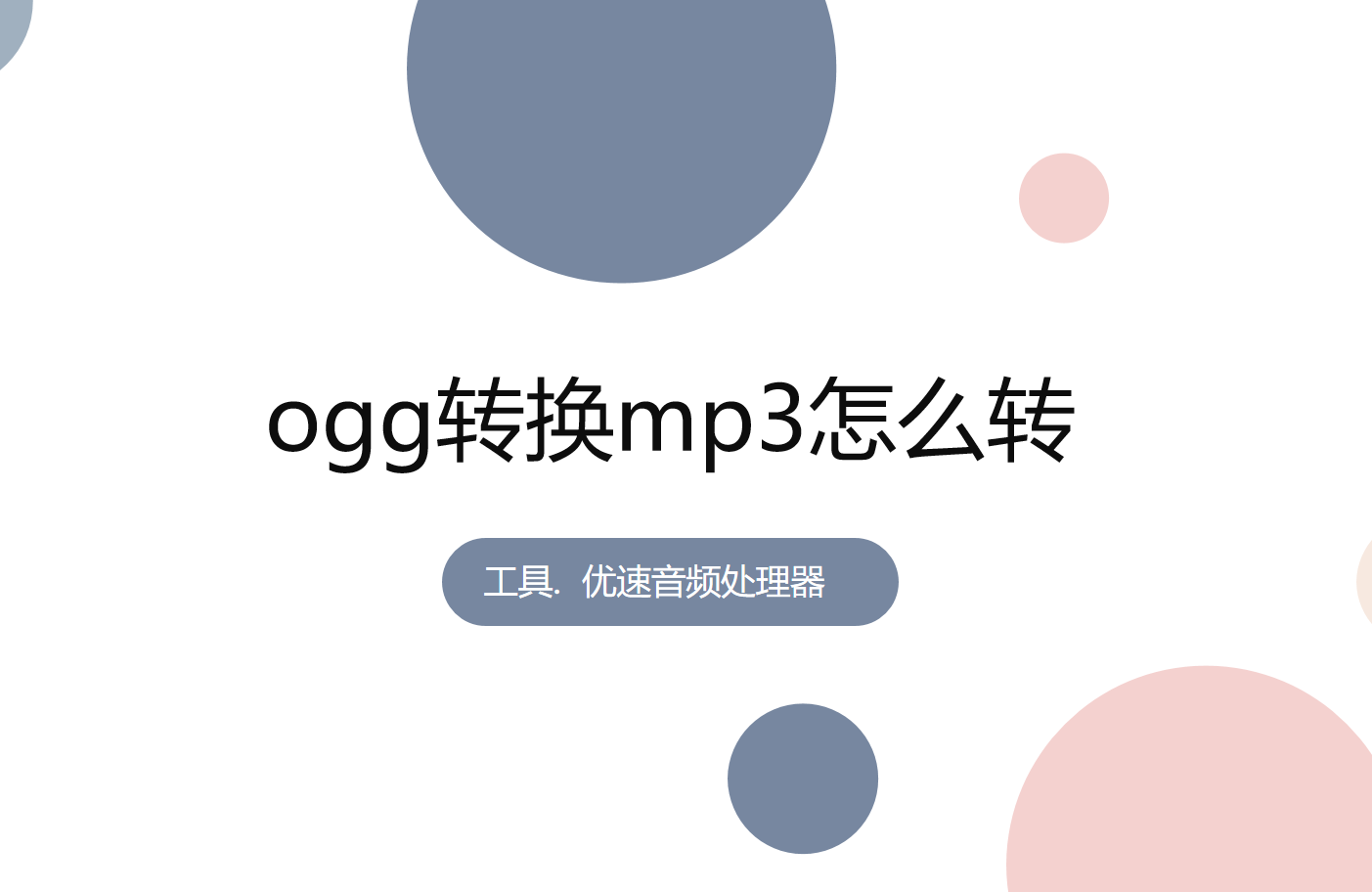
步骤1,首次使用“优速音频处理器”的小伙伴,先要将其下载安装到电脑上。打开“优速音频处理器”软件,进入首页点击“格式转换”功能,这里支持绝大多数音频格式转换为mp3。
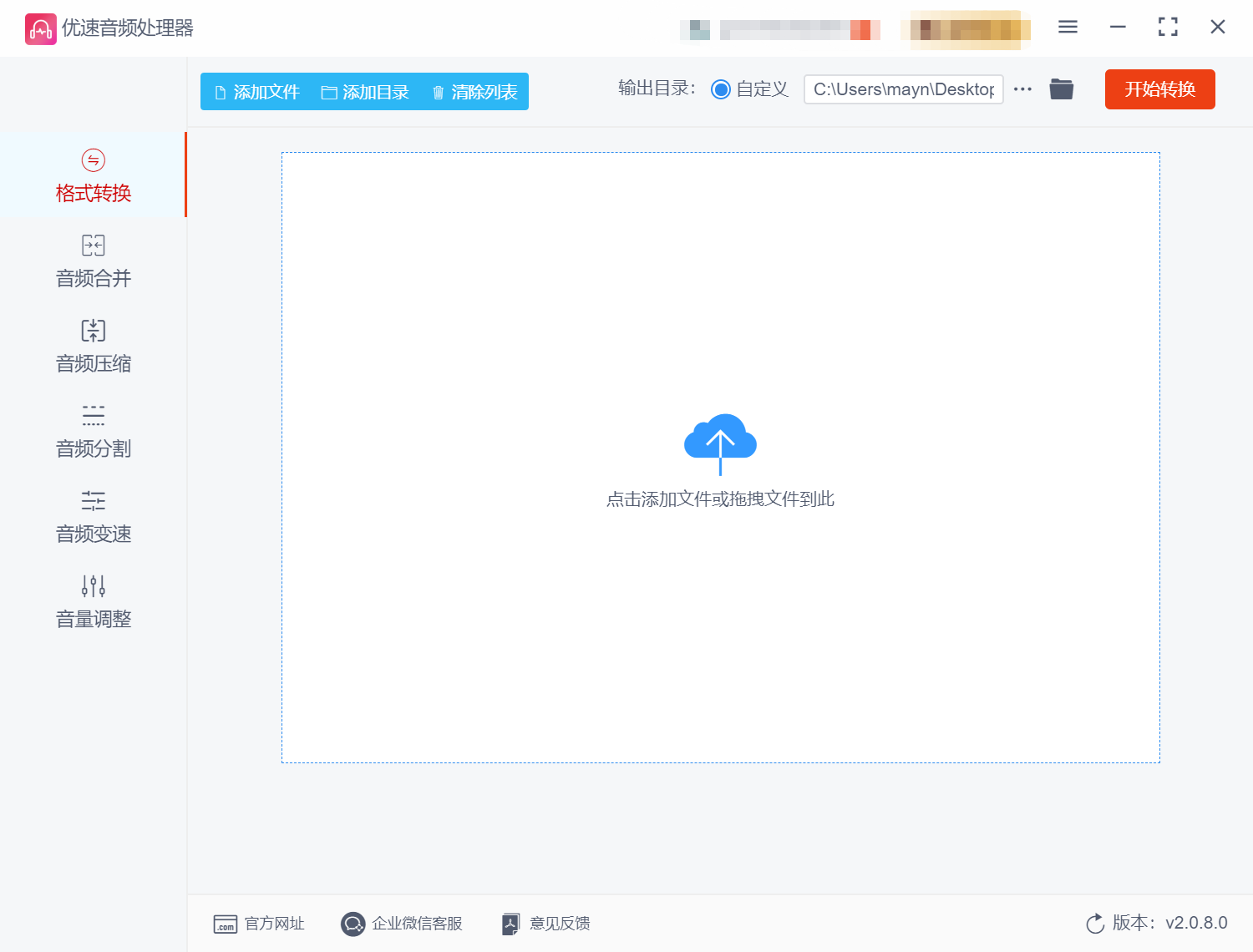
步骤2,接着,单击“添加文件”按钮,上传需要进行音频格式转换的ogg文件。音频文件数量多也不怕,支持批量操作可一次上传多个文件。
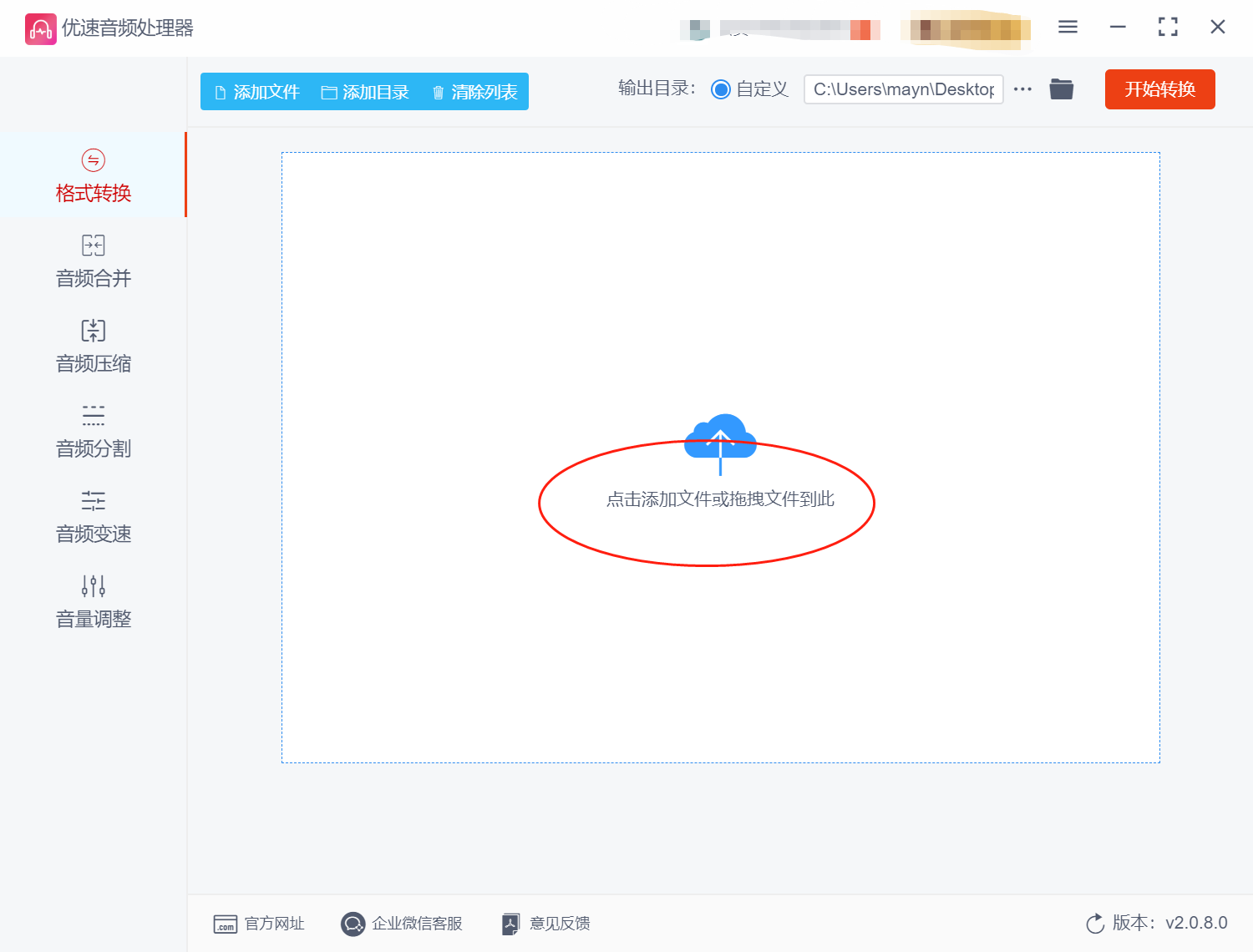
步骤3,接着在右侧格式下拉框,选择“MP3”作为转换后格式,其它的参数就没不要设置了,采用默认即可。
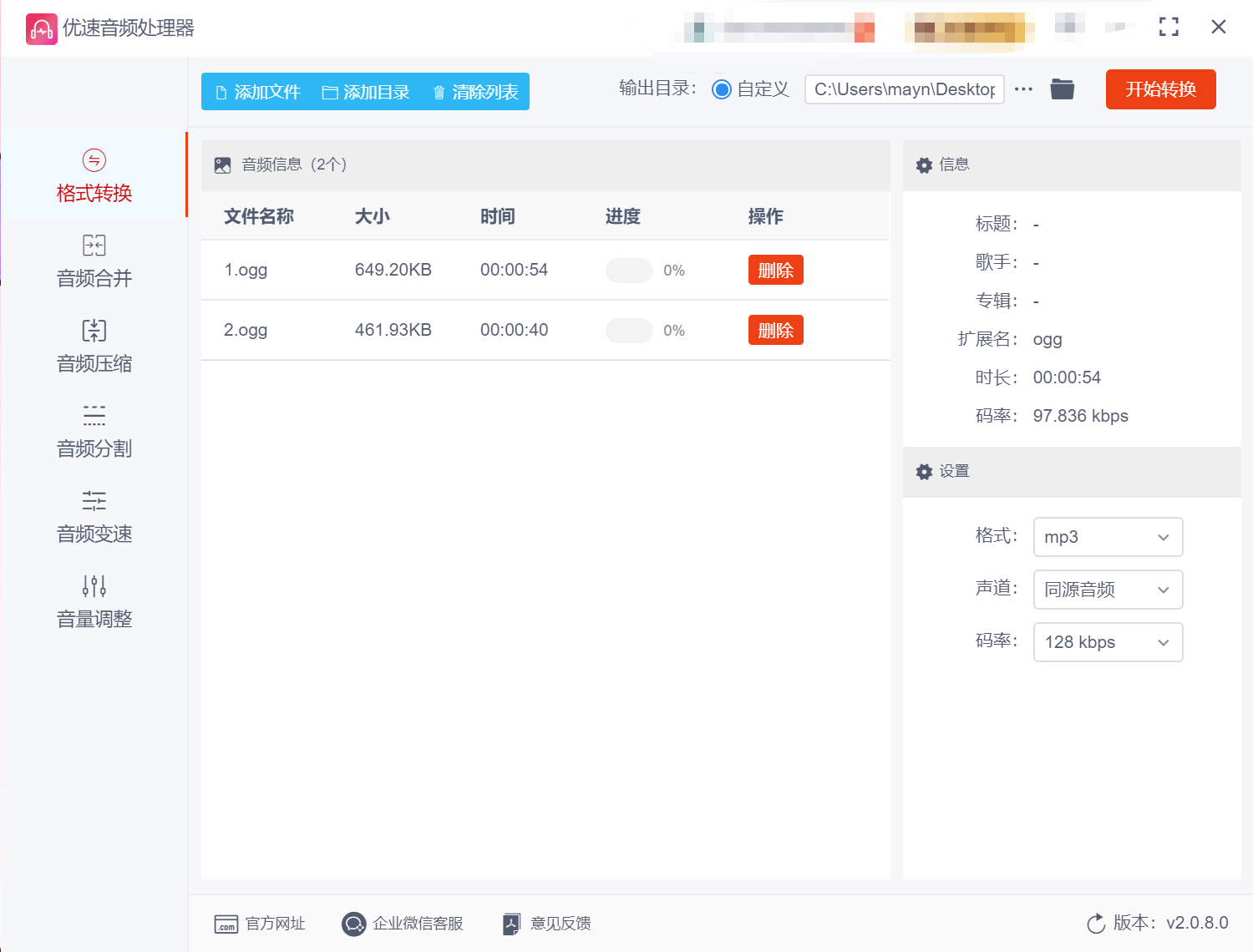
步骤4,最后单击“开始转换”按钮,这样工具开始将ogg转换mp3,软件比较的智能,在完成转换后还会帮助我们自动打开保存文件的输出文件夹。
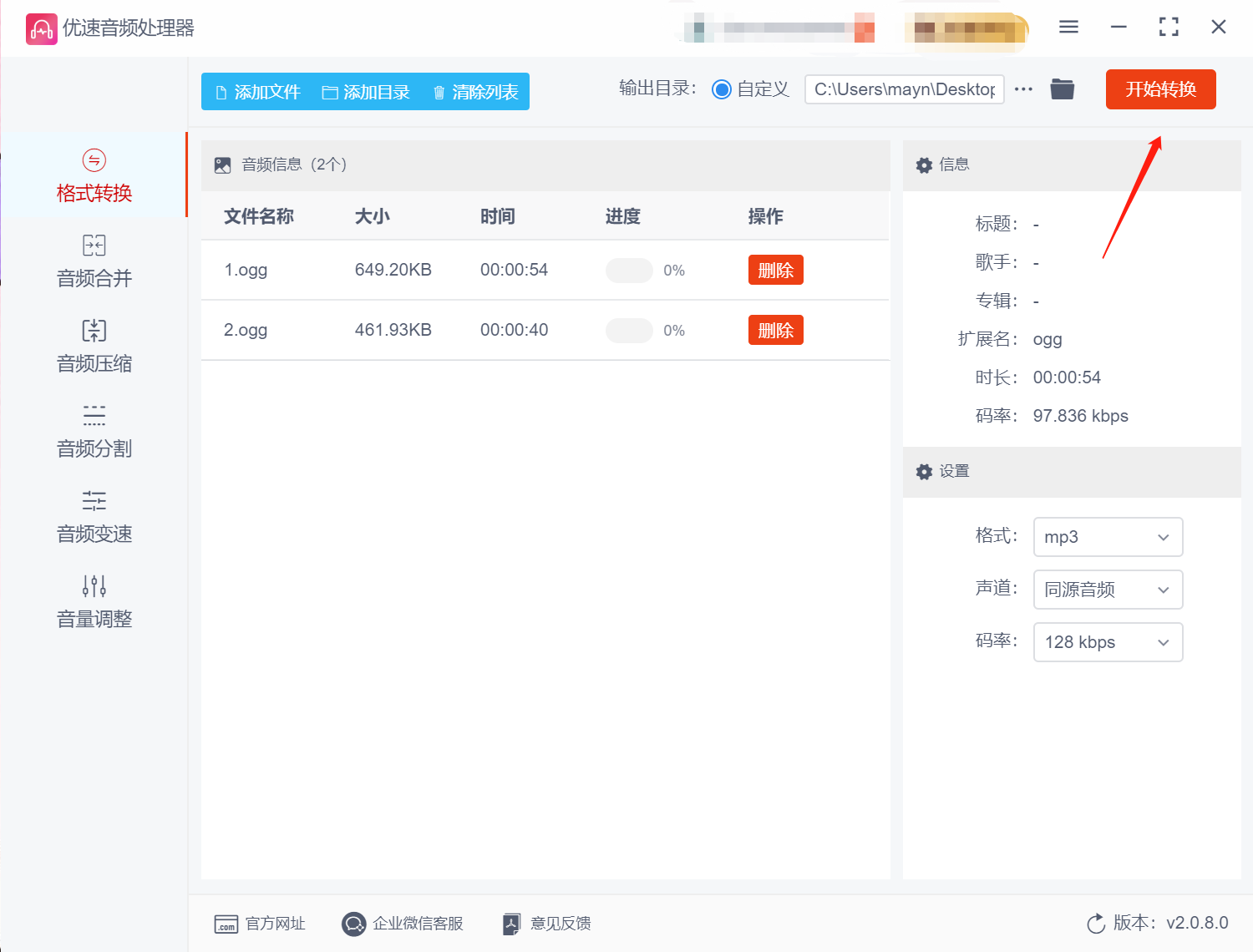
步骤5,可以看到在输出文件夹里里面保存着转换好的mp3文件,这正也说名上传到软件中的ogg音频已经成功转成了mp3格式。
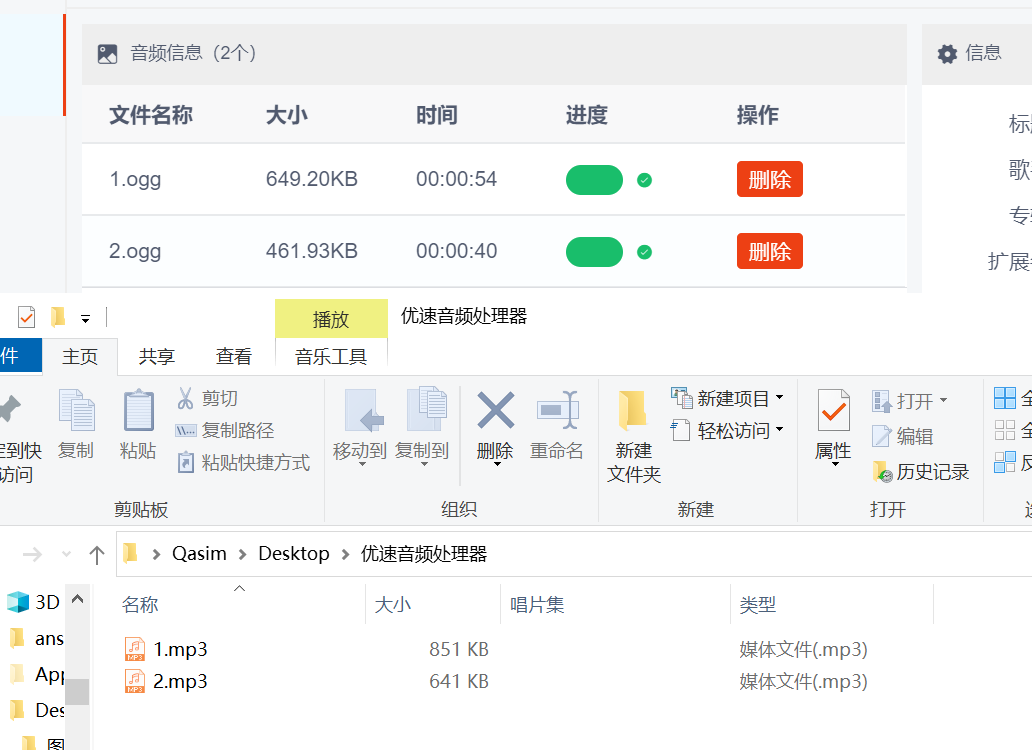
方法二:使用Adobe Audition软件进行转换
步骤1、如果我们的电脑上已经安装了Adobe Audition软件的话,运行软件即可。进入到软件的首页,需要点击“文件”,并通过导入的方式,将ogg文件上传到软件中;
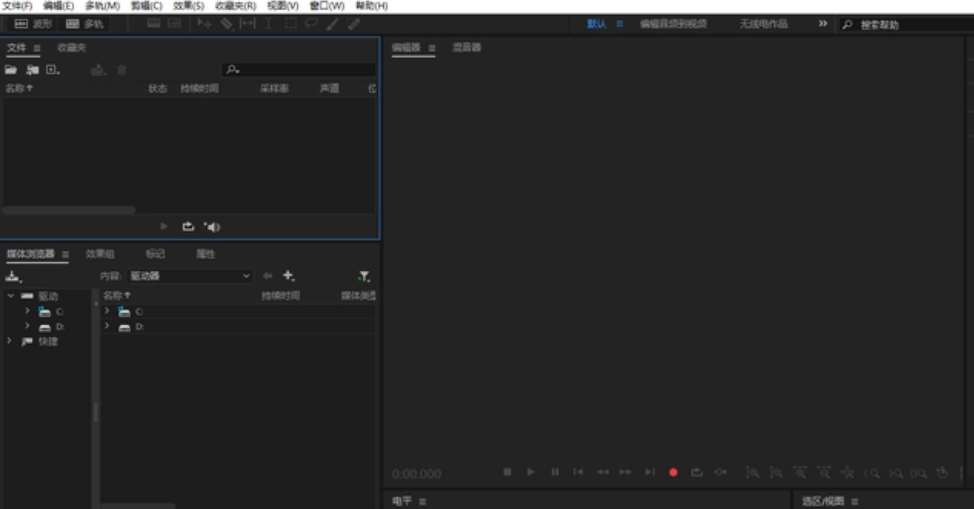
步骤2、然后点击左上角的“文件”的功能;在软件的导出功能中的“格式”里选择【MP3音频】格式;
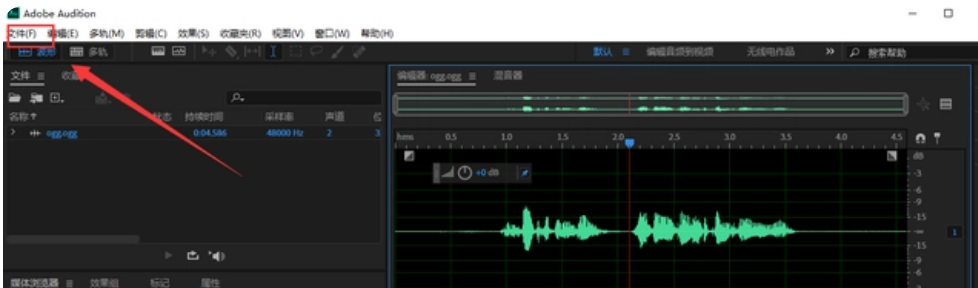
步骤3、前面步骤完成之后,我们点击右下角的【确定】就可以,这样就能够将格式转换了。
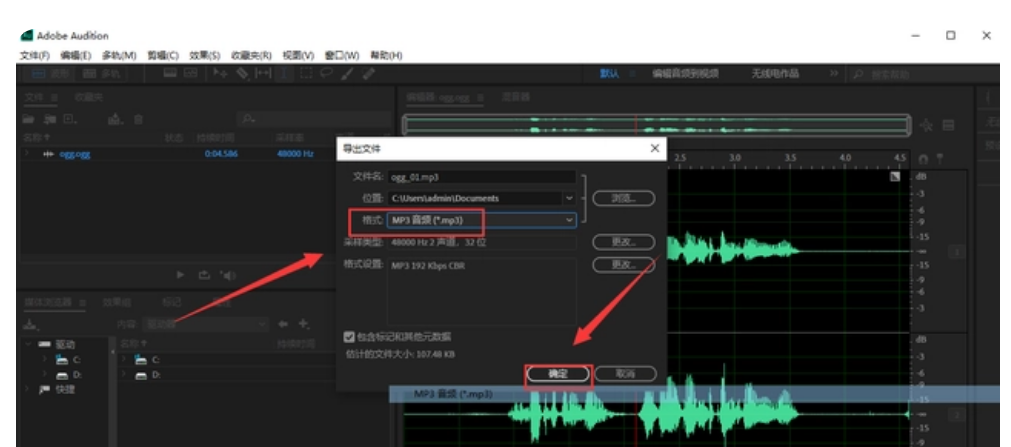
方法三:使用格式工厂软件
步骤1、格式工厂这个软件,是我们较为熟悉的软件,打开软件之后,点击“音频”,并找到【→MP3】功能。
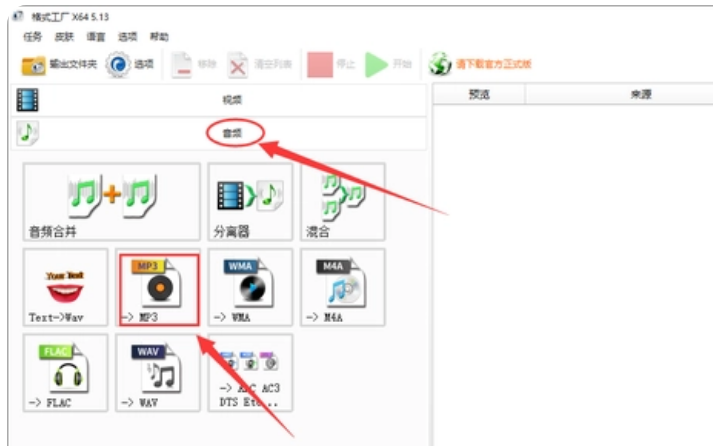
步骤2、点击中间的【添加文件】来把ogg文件上传进去。如果文件较多的话,需要依次上传哦;
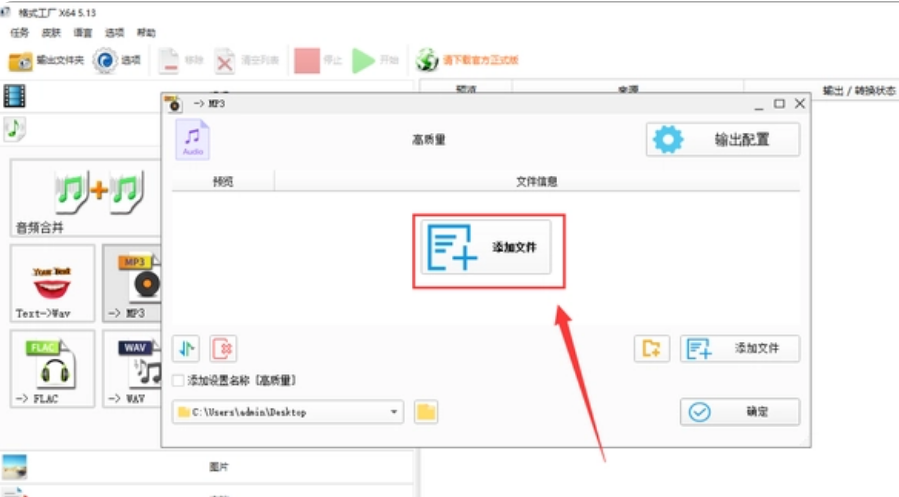
步骤3、然后点击【开始】,等待右边的进度条满了以后就顺利完成格式转换了。转换完成之后,我们会在保存目录中找到转换的MP3文件。这样的操作方法也是非常简单的,大家可以试试看。如果大家需要处理的文件非常多的话,可能转换时间就会久一些,大家可以下载另外的软件实现格式的转换。
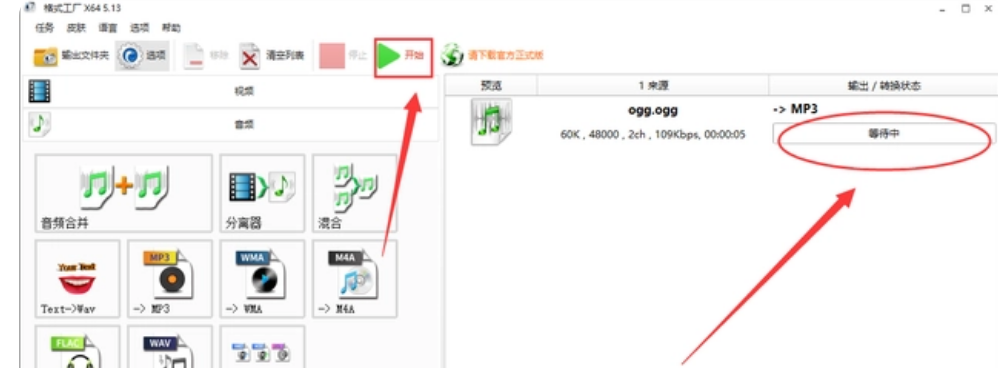
ogg转换mp3怎么转?通过阅读上述的图文教程,将ogg转换mp3应该不成问题了。而使用小编推荐的"优速音频处理器",你不仅可以进行ogg转换mp3,还可以进行更多的音频处理操作,例如合并、压缩、分割、变速和音量调整等。更重要的是,这些操作都支持批量处理,让你能够一键快速地进行批量音频操作。这样,你可以轻松地管理和处理大量音频文件,提高工作效率。无论是想要将多个音频文件合并为一个,还是对音频进行压缩和分割,亦或是调整音频的速度和音量,"优速音频处理器"都能满足你的需求。通过这个工具,你可以更加便捷地处理和管理音频文件。大家是不是按照上文的方法步骤都掌握了文件格式转换的方法了呢?